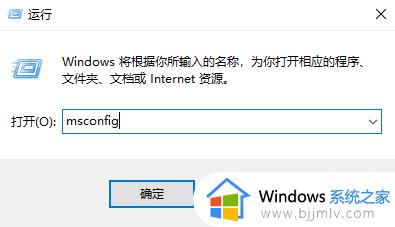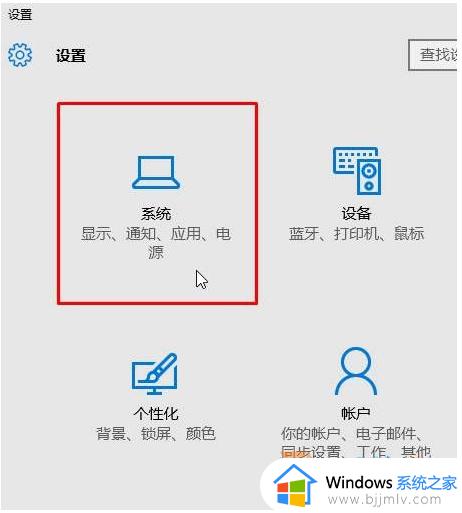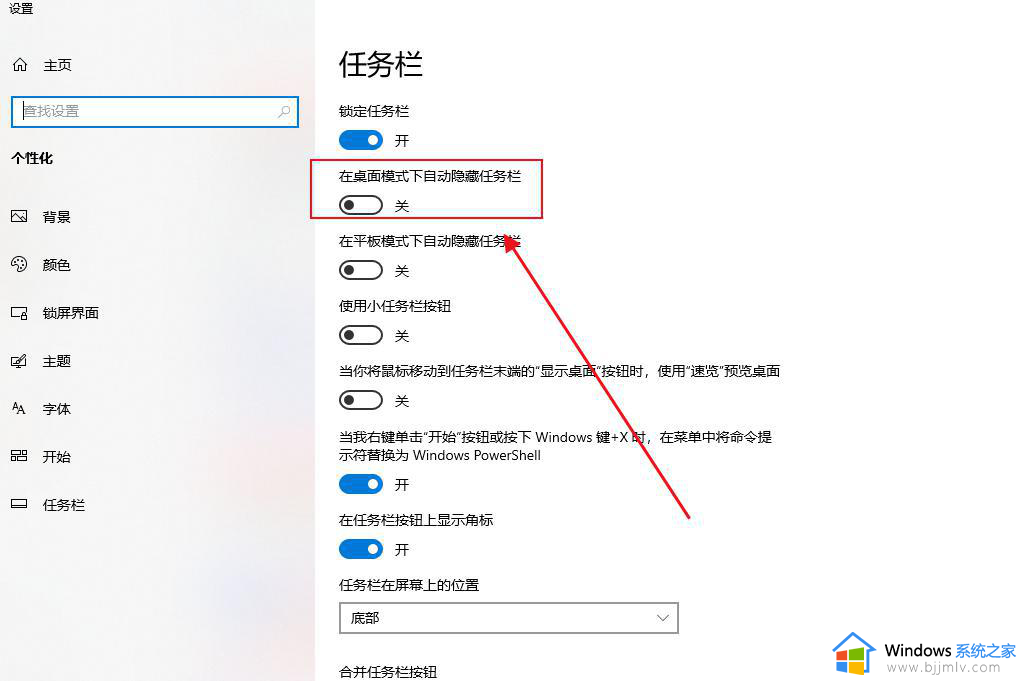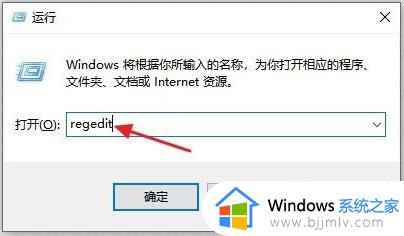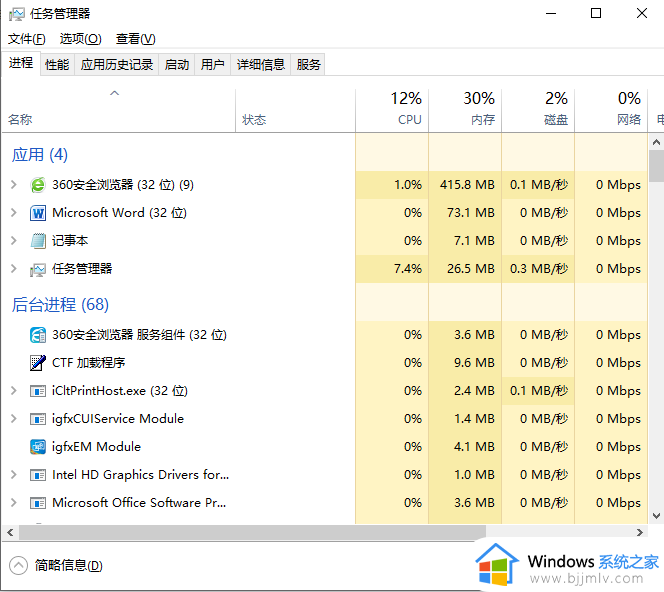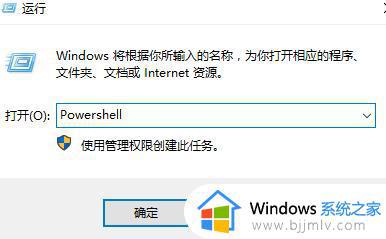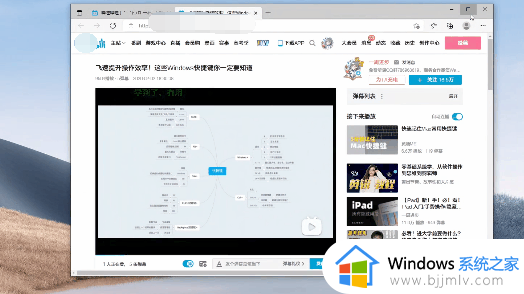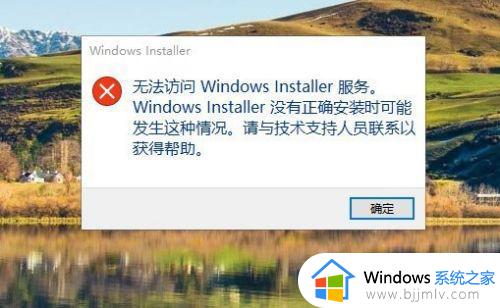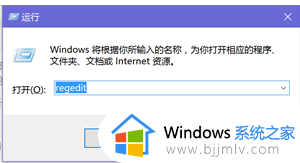win10程序最小化后打不开怎么办 win10如何处理程序最小化后打不开
在我们使用win10操作系统的时候,我们可以对我们打开的程序窗口的进行最小化,从而方便我们小伙伴的操作,但是最近有小伙伴却遇到了程序最小化后打不开的情况,对此我们应该如何解决,今天小编就给大家介绍一下win10如何处理程序最小化后打不开,快来一起看看吧,希望对你有帮助。
具体方法如下:
方法一:
1、停止非核心的程序运作(包括第三方杀毒、优化软体)
2、情况允许的话,卸载设备中的第三方杀毒、管家、优化软件。
3、同时按下“Win+R”,输入:msconfig,按回车(Enter)
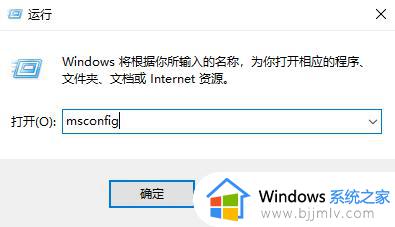
4、点击“服务>隐藏所有 Microsoft 服务>全部禁用”。(若您启用了指纹识别功能,请不要关闭相关服务)
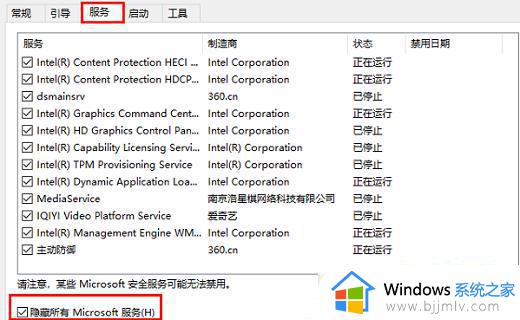
5、启动“任务管理器”,点击“启动”选项卡,将所有启动项都禁用。
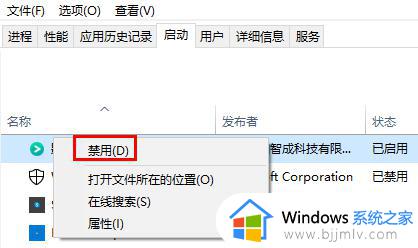
6、重启设备
方法二:
1、右键点击任务栏上的Windows图标,选择:Windows Powershell(管理员)。
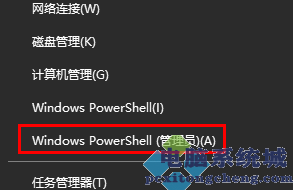
2、逐一输入以下指令:
Dism /Online /Cleanup-Image /CheckHealth
Dism /Online /Cleanup-Image /ScanHealth
Dism /Online /Cleanup-Image /RestoreHealth
sfc /scannow

3、重启电脑
4、如果出现”有一些文件无法修复“的回报,重复步骤1-3几次即可。
以上全部内容就是小编带给大家的win10处理程序最小化后打不开方法详细内容分享啦,遇到上述问题的小伙伴就快点跟着小编一起来看看吧。